こんにちは。チョロです。今回、アイ・オー・データの無線LANルーター&アダプター"WN-G300DR-U"のプレミアムレビューを担当させていただくことになりました。みなさま、よろしくお願い致します。
[このレビューでわかること]
このレビューでは本製品の「net.USB」機能を中心に説明を行っております。「net.USB」にはどのような機器が使えるのか?他メーカーの類似機能とは何が違うのについて関心のある方はぜひご覧ください。
その他にも外観や付属品を写真付きで掲載しています。購入前に細かい部分をチェックしたいという方も是非ご覧ください。
[目次]
1.基本説明
2.フォトレビュー
3.セットアップして何か気づいた?
4.「net.USB」で使えるUSB機器ってどれ?
5.「net.USB」って、他のUSB共有機能と何が違うの?
======================================================================
~1.基本説明~
======================================================================
[概要]
アイ・オー・データの無線LANルーター。USB接続の無線LAN子機が付属。
パソコンの周辺機器らしからぬスタイリッシュなデザインと、
様々なUSB機器をLAN上のPCで共有できる「net.USB」が特長。
[基本性能]
~無線LAN~
最高速度300Mbpsを誇る11n規格対応。もちろん従来の11b/gも同時利用可。
同時接続は約8台まで。アンテナ数は内蔵2本(受信:2.送信:2)。
暗号化は安心のWPA2(AES)対応。簡単接続設定のWPS対応。
~有線LAN~
最高速度100Mbpsの100BASE-T規格対応。上位の1000BASE-Tには非対応。
ポート数は3個。
→詳しくはコチラ
[付属品]
・無線LANルーター親機
・USB接続型無線LAN子機
・ACアダプタ
・LANケーブル(約100cm)
・サポートソフトCD-ROM
・各種取説x4
・注意シール
===================================
~ちょっと脱線~
ちなみに付属品のACアダプターは、同じくアイ・オー・データから発売中のUSBデバイスサーバー「ETG-DS/US」と同じものである可能性があります。というのも、本製品に付属しているACアダプターと、「ETG-DS/US」付属のACアダプターのモデルナンバーが一致しているからです。
このレビューで取り上げている「WN-G300DR-U」には、以下の写真でも確認できるように、「USL124-1220」というモデルナンバーが明記されています。同様に「ETG-DS/US」付属のACアダプターを確認しますと、同じ「USL124-1220」というモデルナンバーが記載されているACアダプターが使われています。(写真はinfychanさんのレビューや南部町さんのレビューで確認していただけます。)細かいことを言えば、「他製品で使用しないでください」と警告するシールがコードに有るか無いかという違いがあるのですが、ACアダプターとしての性能は同じだと思われます。
しかし、同じである可能性が高いとは言え、違う製品のACアダプターを流用すると保障の対象外になりますのでご注意を。
===================================
======================================================================
~2.フォトレビュー~
======================================================================
[目的]
このフォトレビューの目的は、この製品について考える材料を提供することです。その為、コメントや私自身の感想などはできるだけ抑えて、写真を淡々と載せるつもりです。
[パッケージ]
[ルーター親機]
======================================================================
~3.セットアップして何か気づいた?~
======================================================================
[はじめに]
さて、さっそくセットアップをしたいと思います。今回は既存のルーターを取り外して、新しいルーターと交換します。ゴールは有線・無線で安全にインターネットが使えるようにした状態です。なお、「net.USB」については別記します。
それではスタート!
[30分待機の刑]
「それではスタート!」と威勢よく宣言しましたが、いきなり30分間待機することになりました。理由は↓。私の家はY!BB回線なんですよね。というわけで、モデムの電源を落として接続機器の記録が忘れ去られるまで待機です。モデム側の仕様(?)なので致し方ないのですが、なんとかならないのですかね……。
[モデムとルーターを接続]
次はやっとモデムとルーターを接続して、有線でネットにつながるようにします。手元に本体とACアダプタを準備して、通信機器が集中しているシルバーラックへ向かいます。写真でお分かり頂けるかと思いますが、かなりケーブルがゴチャゴチャしています。
まずは新しいルーターとモデムLANケーブルでつなぎ電源を入れます。そして今回はメインパソコンへ延びるLANケーブルも接続します。ケーブルを接続したら、付属のケーブルカバーでフタをします。すると以下のようになります。設置が完了すると次のようになります。
……と、ここまでスムーズに進んできたように見ますが、実は結構苦労してます。カバーがケーブルの取り回しを制限するので、ケーブルの処置に少し悩みました。それに加えて、本体が軽いのと足回りが少し不安定なため、ケーブルの弾性ですぐに本体が動いてしまいます。
一度設置したらケーブルはイジらないという人は問題ないですが、私のようにちょくちょく手を加える人は作業が少し面倒なことになりそうです。
[無線LANの設定]
実はもうこの時点で有線・無線でインターネットにつながります。無線の場合はもちろん、子機側の設定が必要になるのですが、子機をセットアップしてWPSを使うか、パスワード入力するだけです。
ただそれだけだとつまらないので、すこし設定をイジってみたいと思います。
~不要なSSIDを停止する~
この製品は標準状態でSSIDを3つ持っています。それぞれ暗号化設定が異なっており、接続端末が特定の暗号化方式にしか対応していなくてもそれぞれが同時接続できるように配慮されています。ただ私の場合、WEPにしか対応していないゲーム機などは接続しないので、最も安全な暗号化方式であるWPA2-AESだけを残して残りは運用を停止します。
その設定はルーターの設定画面から「無線設定」→「有効SSID」→数値を変更でOKです。今回は「1」に設定し終了です。
ところで、当初からWEP設定のAPが運用される設定になっていることが少し怖いのですが、気にしすぎですかね?ゲーム機などの接続が簡単に行えるように妥協した上での判断であると思うのですが、簡単にWEPを破れるようになった現在において少し不用心である気がします。
~通信速度を上げる~
無線通信で使用する帯域を20MHzから40MHzに変更します。この変更を行うとデータの通り道が増えるのでより高速にデータ転送が行えるようになりますが、一方で、ただでさえ少ないデータの伝送路を複数占有するので、近くの家の無線LANと干渉しやすくなります。「干渉してまともに接続ができない!」という状態でなければ、40MHzに変更するのをおすすめします。
設定方法は「無線設定」→「詳細設定」→「使用する帯域」→「20/40MHz」にチェックです。
======================================================================
~4.「net.USB」で使えるUSB機器ってどれ?~
======================================================================
[目的]
「net.USB」で使える機器はどれか?使えない機器はどれかを検証します。公式にはこんなページがあるのですが、パソコン関連の周辺機器は実際に動かしてみないとわからないものも多いですから念のためです。
[実験環境]
(本製品)---(USBハブ)---(実験対象)
使用しているUSBハブは↓です。通常はバスパワーにて動作確認をしておりますが、一部大電力使用機器はセルフパワーにして実験を行っています。
[検証]
結果は先頭の○・×・?で表記しています。
○:正常に動作する
?:認識するが、正常に動作しない
×:認識しない
~外付けHDD~
○:CSS25U2BK(センチュリー)+WD1600BEVT(WD/160GB/5400rpm)(セルフパワー必須)
○:冷やし系HDD検温番(センチュリー)+ST31500341AS(Seagete/1.5TB/7200rpm)
~SATA・USB変換ケーブル~
○:UD-505SA+HDS721010CLA332(HGST/1TB/7200rpm)
~USBサブディスプレイ~
○:U70(サムスン/7インチ/セルフパワー必須)
?:LD190G(サムスン/18.5インチ)
→「net.USB」及びWindowsからは認識されるが、画面表示が行われない。パソコンとの直結時には正常に動作する。
~マウス~
○:MX-1100(ロジクール/無線)
○:TM-150(ロジクール/有線/トラックボール)
○:USB2FOOTSWITCH(サイズ/有線/フットスイッチ)
~キーボード~
○:KB009W-W(エナーマックス/無線)
○:G80-3600LXCJA-2(チェリー/有線)
○:TK-FDP001BK(エレコム/無線)
~USBメモリ~
○:USB8GB/P9(A-DATA/8GB)
○:U172P(pqi/8GB)
○:MF-EU202GBK(エレコム/2GB/セキュリティ機能搭載)
~Bluetoothアダプタ~
×:BT-MicroEDR2(プラネックス)
→USBポートに挿入しても認識せず。セルフパワーでも不可。ただし、PCに悪影響は及ぼさず。
~メモリーカードリーダー・ライター~
○:TS-RDP6W(トランセンド)
~フロッピーディスクドライブ(FDD)~
○:FD-05PUB(TEAC)
[同時利用制限?(仮説)]
色々な機器の使用が可能か実験していて気付いたことがあります。それは単独では正常動作する機器であっても、同種類の機器同士(マウスとキーボードなど)だと排他利用になってしまうということです。
上の画像はマウスとキーボードを認識した状態ですが、この機器同士だと同時に接続することはできませんでした。2つ目の機器を接続すると接続を行っている旨の表示が長く続き、そして何事もなかったように消えます。もちろん接続はされていません。キーボードを別のものに取り換えて実験してみましたが同症状でした。
すべての機器がそうなるとは申せませんが、もしかしたら先に述べたように同ジャンルの機器に同時使用の制限がある可能性があります。ご留意下さい。
======================================================================
~5.「net.USB」って、他のUSB共有機能と何が違うの?~
======================================================================
[目的]
「net.USB」とバッファロー製ルーターに搭載されている「USBハードディスクポート」がどう異なるのかを明らかにします。バッファロー以外のUSBデバイスサーバー機能が付いたルーターは持ってません。ごめんなさい。
[結論を一言(+α)で言うと……]
net.USB:多くのUSB機器をパソコンに直接繋げたように扱える。ただし専用ソフトが必須。
USBハードディスクポート:USB接続のストレージ機器をネットワーク上に繋げたように扱える。接続に専用ソフトは不要。
[違いをもう少し詳しく]
「net.USB」と「USBハードディスクポート」は両方ともUSB機器をネットワーク経由で複数のパソコンから利用できるようにするものです。しかしながら、それぞれが実現しようとする機能は大きく異なります。
はじめに「net.USB」についてですが、この機能は1つのUSB機器を複数のパソコンで使えるようにすることが目的です。そのため、幅広い種類のUSB機器への接続に対応しており、パソコンに直接接続したのと同じような感覚で操作することが可能になっています。
それに対して「USBハードディスクポート」は、比較的高価なLAN接続のストレージ機器を使用する代わりに、手軽で安価なUSB接続ストレージを用いてNASを作成しようとする機能です。そのため、接続できる機器は基本的にストレージ機器のみになり、使用方法もLAN接続ストレージを扱うのと同じようになります。(例えばHDDを接続した時、基本的にはネットワークにHDDは存在します。ローカルにマウントする場合もネットワークドライブとしてマウントすることになります。)
これらはどちらが良くてどちらが悪いと言えるものではありません。機能の良し悪しが使用者の目的によって変わるからです。
以上の違いを踏まえて考えると、次のような使用者の違いを想定することができます。はじめに「net.USB」から述べますと、パソコン初級者やどんな機器で機能を使用するか決めていない人、ストレージ機器以外で接続すると決めている人は「net.USB」が便利だと思います。net.USBは接続後の扱いが、USB機器をパソコンに直接挿した場合とほぼ同じになりますので、初級者の方が操作に戸惑う可能性を下げられます。また接続できる機器が多いので、将来使うかもしれないという場合でも安心して選択することができます。
一方、「USBハードディスクポート」は簡単に安くNASが欲しいという目的がある方が購入するのがおススメです。機能の汎用性が低い分、目的に沿った使い方では非常に高い操作性を実現しています。専用ソフトのインストールがいらず、ネットワークに接続してストレージにアクセスするだけという手軽さも魅力的です。
長々と違いについて書いてきましたが、お分かりいただけたでしょうか?基本的には「net.USB」の方が間口が広いのでお勧めです。迷ったら「net.USB」搭載機を選ぶのが良いと思いますよ。
→メーカー公式製品情報ページ


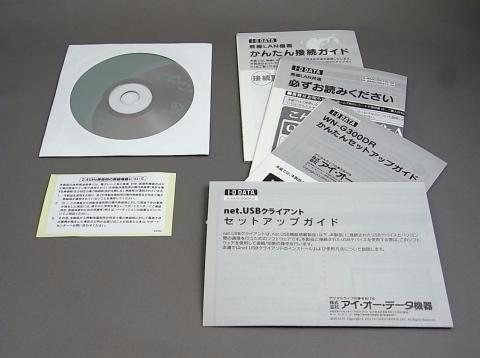


















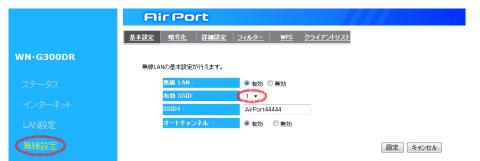
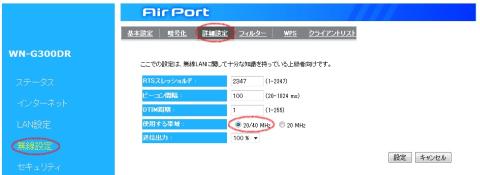

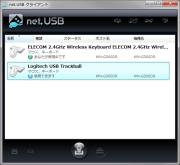

aoidiskさん
2010/09/01
ありがとうございます。
付属品が見てわかるというのは助かりますね。
チョロさん
2010/09/01
今回は少し写真を多めにしてみました。
今までのレビューを振り返ると、文字ばかりで読む気があまり起きなかったことへの反省です。
これからも精進したいと思います。
Shadeさん
2010/09/01
私は基本的な使用方法しかしていないのでnet.USBのレビューが楽しみです
チョロさん
2010/09/01
net.USBのレビューをできるだけ早く仕上げられるように努力したいと思います。
kensanさん
2010/09/20
「USBハードディスクポート」と「net.USB」のコンセプトは納得ですね。
net.USBのレビューは続報ありますか?
私はSilexから悪戦苦闘してきました(笑い)
チョロさん
2010/09/20
続報は金欠のため、まだないですw
何か挙動とかで気になるところがあれば、検証しますよ。